Pulihkan semua data daripada peranti iOS anda, sandaran iTunes dan iCloud.
Cara Pulihkan Mesej Facebook yang Dipadamkan pada iPhone/Android
"Saya secara tidak sengaja telah memadam sembang di Messenger. Saya sangka ia hanya dipadamkan daripada senarai saya, tetapi ia turut memadamkan semua mesej. Bolehkah saya memulihkan mesej Facebook yang dipadam?" Ramai pengguna mungkin menghadapi masalah ini. Mujurlah, artikel ini menawarkan pelbagai kaedah untuk memulihkan mesej yang dipadam. Anda boleh mencubanya berdasarkan situasi khusus anda. Selain itu, jika anda ingin mengelakkan kehilangan data, terdapat juga alat profesional dan kaedah penggunaan yang berkaitan untuk pilihan anda.
Senarai Panduan
Ciri Terbina dalam untuk Memulihkan Mesej yang Dipadamkan pada Messenger Pulihkan Mesej yang Dipadamkan pada Messenger dengan Perisian Profesional Soalan Lazim tentang Memulihkan Mesej yang Dipadamkan pada MessengerCiri Terbina dalam untuk Memulihkan Mesej yang Dipadamkan pada Messenger
Cara 1: Pulihkan Mesej yang Dipadamkan daripada Sembang Arkib Messenger
Adakah mesej yang dipadamkan pada Messenger hilang selama-lamanya? Anda mungkin hanya mengarkibkannya dan bukannya memadamkannya. Apabila anda memilih "Arkibkan Sembang" dalam Pengutus Mesej, sistem hanya menyembunyikan perbualan daripada antara muka utama dan mengalihkannya ke folder "Arkib". Kandungan mesej kekal terpelihara sepenuhnya pada pelayan Facebook dan dalam akaun anda.
Langkah 1Buka apl Pengutus Mesej pada peranti mudah alih anda atau dalam penyemak imbas.
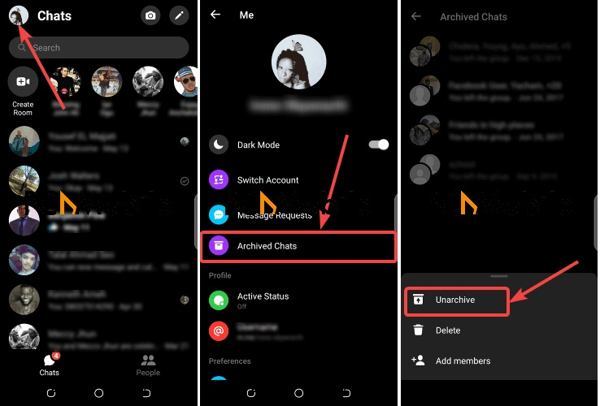
Langkah 2Ketik pada profil anda dan pilih "Sembang Terarkib" dalam apl mudah alih. Atau klik butang Pilihan dengan ikon tiga titik dalam apl web Messenger dan pilih "Sembang Terarkib".
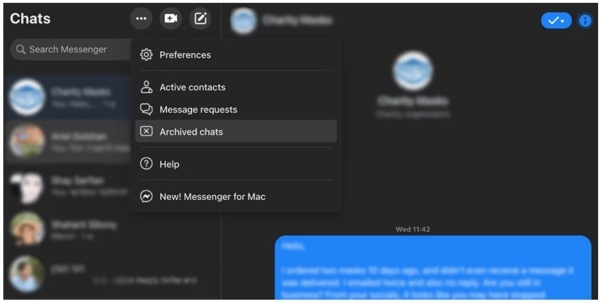
Langkah 3Kemudian cari sembang yang ingin anda dapatkan kembali. Leret ke kiri pada sembang dalam apl mudah alih atau klik butang "Pilihan" pada sembang dalam penyemak imbas anda.
Langkah 4Akhir sekali, ketik atau klik butang "Nyahrkib" untuk mendapatkan semula mesej Facebook yang dipadam ke peti masuk anda.
Cara 2: Cari Mesej Facebook Dipadamkan daripada Pengurus Fail Android
Jika anda ingin memulihkan mesej Messenger yang dipadamkan pada telefon Android, ia mungkin tidak rumit. Android mencipta berbilang salinan data dalam storan atau cache sementara. Jadi, anda boleh melihat mesej Facebook yang dipadamkan daripada fail sementara pada telefon Android anda. Tetapi untuk iPhone, anda memerlukan perisian pemulihan data iPhone.
Langkah 1Jalankan apl Pengurus Fail terbina dalam atau pihak ketiga pada telefon Android anda.
Langkah 2Navigasi ke "Storan Dalaman", "Android", "data", "Facebook", "cache" dan "fb-temp".
Langkah 3Di sini anda mungkin menemui mesej yang dipadamkan pada Messenger pada Android.
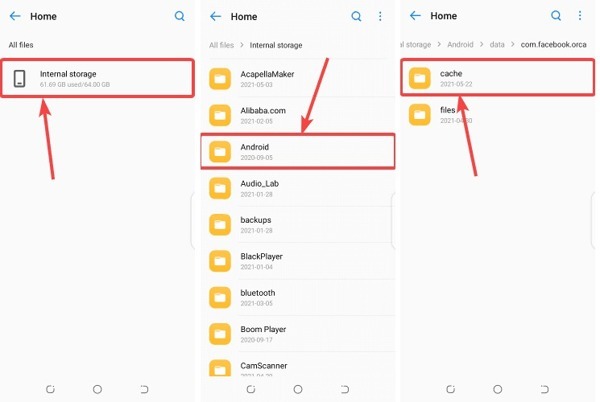
Anda harus ambil perhatian bahawa cara ini tidak tersedia untuk iPhone atau iPad, walaupun anda menggunakan apl pengurus fail.
Cara 3: Dapatkan Semula Mesej yang Dipadamkan pada Pengutus Mesej dengan Meminta Muat Turun
Cara lain untuk mendapatkan semula mesej yang hilang di Messenger ialah dengan meminta muat turun daripada Facebook. Anda boleh memuat turun mesej yang disimpan pada pelayan Facebook dan mendapatkan semula mesej dan perbualan yang hilang. Anda juga boleh cetak mesej Facebook ini selepas memuat turun.
Di Web
Langkah 1Lawati www.facebook.com/settings dalam penyemak imbas, dan log masuk ke akaun anda.
Langkah 2Pilih "Maklumat Facebook anda" di sebelah kiri, dan klik "Muat turun maklumat anda".
Langkah 3Tetapkan julat tarikh yang sesuai dalam senarai lungsur di bawah bahagian "Pilih pilihan fail". Klik "Nyahpilih Semua", dan hanya tandai kotak di sebelah "Mesej".
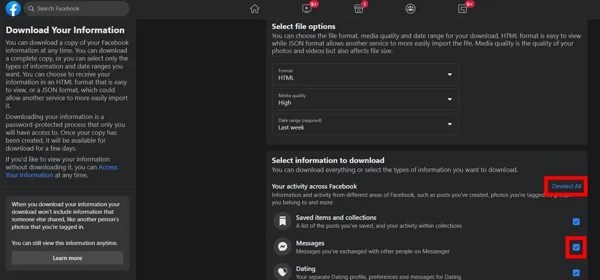
Langkah 4Tekan "Minta muat turun" di bawah kawasan "Mulakan muat turun anda". Kemudian Facebook akan menghantar e-mel kepada anda mesej yang hilang.
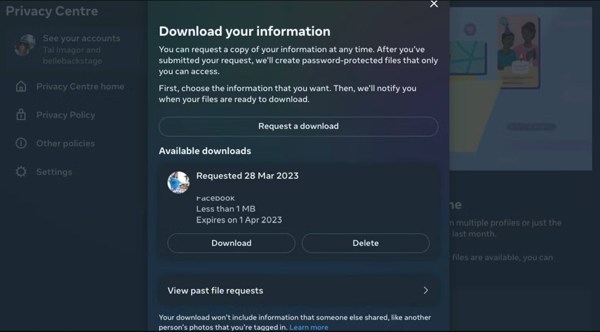
Pada Mudah Alih
Langkah 1Ketik butang "Menu" dengan ikon tiga baris dalam apl Messenger anda.
Langkah 2Tekan butang "Tetapan", dan ketik "Lihat lagi dalam Pusat Akaun" di bahagian bawah.
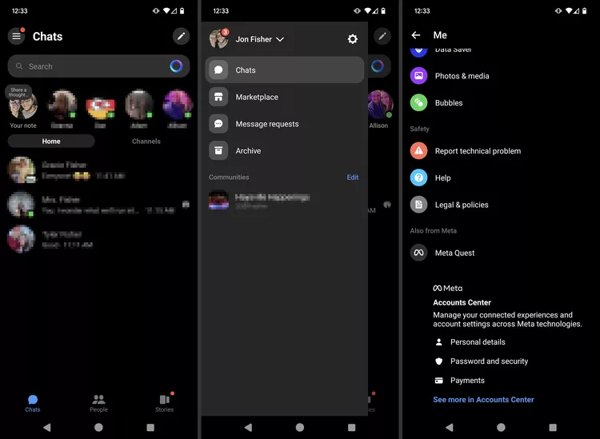
Langkah 3Ketik "Maklumat dan kebenaran anda", "Muat turun maklumat anda" dan "Muat turun atau pindahkan maklumat" berturut-turut.
Langkah 4Pilih kenalan yang mempunyai mesej yang dikehendaki, ketik "Seterusnya", pilih "Jenis maklumat khusus", pilih "Mesej", dan tekan "Seterusnya".
Langkah 5Tetapkan "Julat tarikh", ketik "Buat fail", dan sentuh butang "Muat Turun". Kemudian anda akan menerima sejarah mesej.
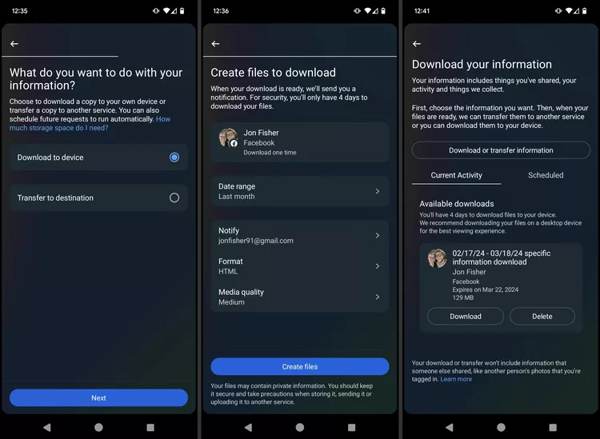
Cara 4: Tanya Pengirim dan Biarkan Mereka Menghantar Mesej Semula
Walaupun anda tidak dapat memulihkan mesej, kenalan anda mungkin masih mengekalkan sejarah sembang. Minta mereka menghantar semula mesej kepada anda atau ambil tangkapan skrin urutan perbualan dan hantarkan imej itu kepada anda. Kaedah ini mungkin tidak berfungsi dalam semua keadaan. Ia mungkin berkesan apabila berurusan dengan kenalan peribadi atau profesional yang masih mempunyai mesej Messenger asal.
Pulihkan Mesej yang Dipadamkan pada Messenger dengan Perisian Profesional
Pulihkan Mesej yang Dipadamkan pada Messenger untuk iOS
4Pemulihan Data iPhone Easysoft ialah cara paling mudah untuk mendapatkan semula mesej Facebook yang dipadam pada iPhone anda. Ia boleh mengimbas data yang hilang pada memori anda dan memulihkannya tanpa sebarang sandaran pada peranti iOS. Kebanyakan jenis data boleh dipulihkan dengannya, seperti foto, kenalan,

Tunjukkan mesej yang dipadamkan pada Messenger tanpa menyandarkannya terlebih dahulu.
Pulihkan pelbagai jenis mesej, seperti WhatsApp dan Gmail pada iPhone anda
Serasi dengan memulihkan kebanyakan sistem iPhone dan iOS, seperti iOS 26 dan iPhone 17/16.
Selepas pemulihan, ia tidak akan menimpa data sedia ada pada iPhone.
100% Selamat
100% Selamat
Langkah 1Sambung ke iPhone anda
Jalankan perisian pemulihan mesej terbaik. Seterusnya, sambungkan iPhone anda ke komputer anda dengan kabel Lightning. Pilih "Pulihkan daripada Peranti iOS" pada bar sisi kiri, dan tekan butang "Mulakan Imbasan".

Petua
Jika digesa, ikut arahan pada skrin untuk mempercayai komputer anda.
Langkah 2Lihat mesej Facebook yang dipadam
Apabila imbasan data selesai, pilih "Tunjukkan Dipadam Sahaja" daripada senarai juntai bawah di bahagian atas antara muka. Kini, anda boleh membaca mesej Facebook, SMS dan banyak lagi yang dipadamkan.

Langkah 3Dapatkan semula mesej yang dipadam
Jika anda ingin melihat mesej kemudian, pilihnya dan klik butang "Pulih". Tetapkan folder output, dan tekan "Pulih".
Cara Memulihkan Mesej yang Dipadamkan pada Messenger untuk Android
Mengenai pengguna Android, RecoverGo (Android) ialah cara yang sesuai untuk melihat mesej yang dipadam pada Messenger tanpa sandaran. Selain itu, reka bentuk yang mesra pengguna menjadikannya pilihan yang baik untuk pemula untuk memulihkan mesej.
Langkah 1Sambung ke telefon anda
Lancarkan alat ini pada komputer anda dan sambungkan telefon Android anda ke komputer melalui kabel USB. Kemudian, klik "Pulihkan Data Dipadam daripada Peranti".
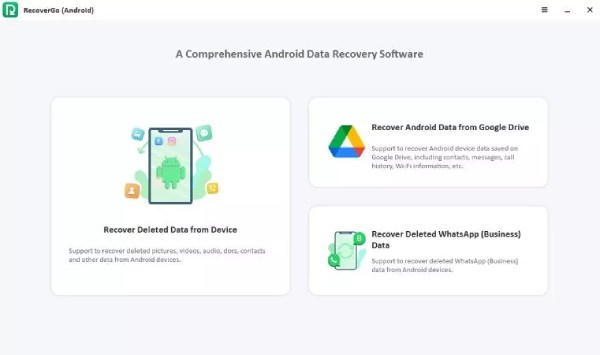
Langkah 2Masukkan mod nyahpepijat
Selepas berjaya, anda harus mendayakan mod penyahpepijatan pada Android anda. Dan kini, anda boleh menanda jenis fail yang diingini untuk pulih daripada Messenger.
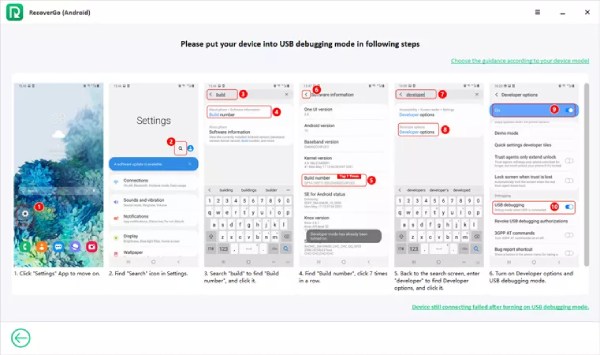
Langkah 3Pulihkan mesej Facebook yang hilang
Tunggu sebentar untuk menyelesaikan pengimbasan. Dan anda boleh menanda semua mesej yang dipadam dan klik butang "Pulih" untuk mula pulih.
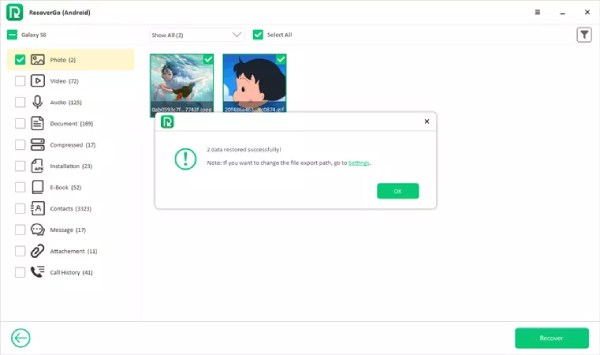
Soalan Lazim tentang Memulihkan Mesej yang Dipadamkan pada Messenger
-
Bagaimana untuk mengetahui jika seseorang memadamkan mesej pada Messenger?
Jika anda tidak dapat mencari mesej atau sembang dalam apl Messenger anda, ini bermakna orang lain telah memadamkannya.
-
Bagaimana untuk melihat perbualan rahsia yang dipadamkan pada Messenger?
Anda boleh memulihkan perbualan rahsia yang dipadamkan pada Messenger daripada Sembang yang diarkibkan folder.
-
Apakah yang berlaku apabila anda memadamkan sembang di Messenger?
Sebaik sahaja anda memadamkan sembang Pengutus Mesej, penerima akan mendapat pemberitahuan dan ia akan hilang pada peranti anda.
-
Adakah Messenger menyimpan mesej yang dipadamkan dalam pemberitahuan?
Pengguna Android mungkin menemui kandungan mesej yang dipadamkan dalam Sejarah Pemberitahuan (untuk orang yang telah mendayakan ciri ini lebih awal). Dan jika anda telah mendayakan pemberitahuan e-mel untuk Messenger sebelum ini, anda boleh melihat pratonton mesej dalam peti masuk anda.
-
Bolehkah saya memulihkan mesej yang dipadamkan jika saya log masuk pada peranti lain?
Tidak. Mesej yang tidak dihantar dialih keluar untuk semua orang. Anda tidak boleh log masuk ke Facebook Messenger pada telefon atau komputer baharu untuk memulihkan mesej teks yang dipadam.
Kesimpulan
Sekarang, anda boleh menggunakan lima cara di atas untuk memulihkan mesej yang dipadam pada Facebook MessengerCiri terbina dalam membolehkan anda mendapatkan kembali mesej yang hilang dengan cepat. Jika ia tidak berkesan, anda boleh cuba 4Pemulihan Data iPhone Easysoft pada iPhone anda. Dan anda boleh memulihkan mesej tanpa menulis ganti atau kehilangan data.
100% Selamat
100% Selamat



